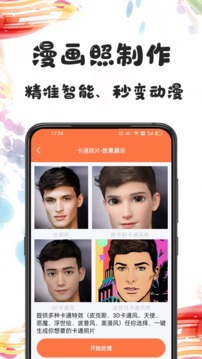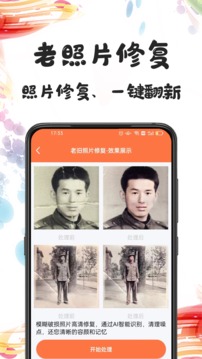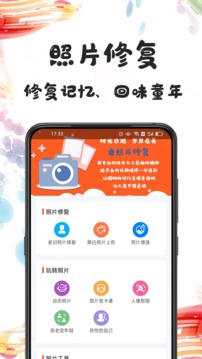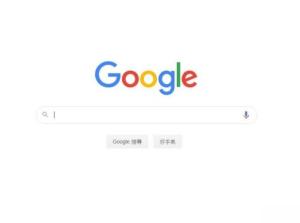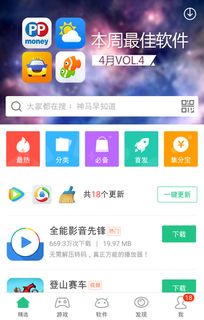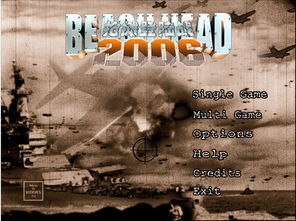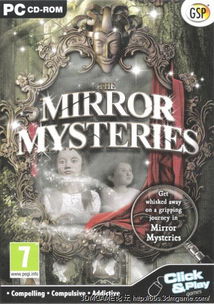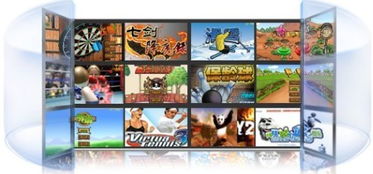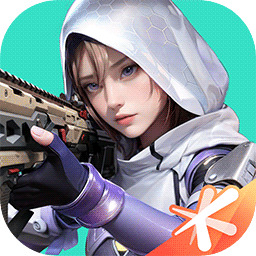你是不是也和我一样,在网上看到一些超级好看的图片,想保存下来,随时翻看呢?别急,今天就来教你怎么轻松保存网页上的图片,让你的美图库越来越丰富!
一、浏览器自带的保存功能
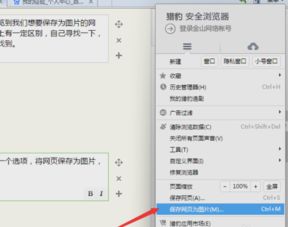
首先,咱们得聊聊浏览器自带的保存功能。大多数现代浏览器都提供了保存网页图片的便捷方式,下面以Chrome和Firefox为例,来展示一下具体操作。
Chrome浏览器:
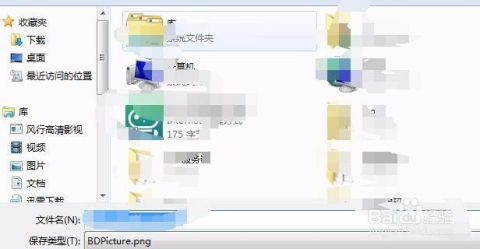
1. 打开你想要保存图片的网页,找到你心仪的图片。
2. 右键点击图片,选择“图片另存为”。
3. 在弹出的对话框中,你可以修改文件名和保存路径,然后点击“保存”即可。
Firefox浏览器:
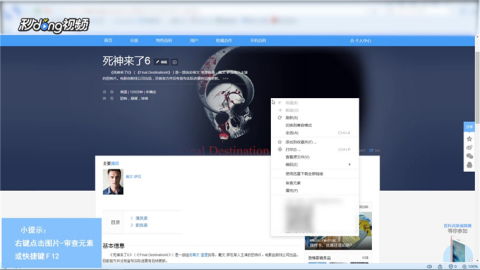
1. 同样,打开网页,找到图片。
2. 右键点击图片,选择“图片另存为”。
3. 在弹出的对话框中,设置文件名和保存路径,然后点击“保存”。
二、使用截图工具
如果你不想直接保存图片,而是想对图片进行一些编辑或者裁剪,那么截图工具就派上用场了。
1. Windows系统:
Windows系统自带截图工具,操作如下:
1. 按下“Windows Shift S”键,出现截图工具。
2. 选择截图区域,然后松开鼠标。
3. 保存截图到指定位置。
2. macOS系统:
macOS系统也自带截图工具,操作如下:
1. 按下“Shift Command 4”键,出现截图工具。
2. 选择截图区域,然后松开鼠标。
3. 保存截图到指定位置。
三、使用第三方截图工具
除了系统自带的截图工具,市面上还有很多优秀的第三方截图工具,如Snipaste、FastStone Capture等。这些工具功能强大,可以满足你更多的需求。
1. Snipaste:
Snipaste是一款免费、开源的截图工具,支持截图、贴图、编辑等功能。
2. FastStone Capture:
FastStone Capture是一款功能强大的截图工具,支持截图、编辑、OCR识别等功能。
四、使用网页截图插件
如果你经常需要保存网页截图,那么使用网页截图插件会非常方便。
1. Chrome浏览器:
在Chrome浏览器中,搜索“网页截图插件”,选择合适的插件安装。
2. Firefox浏览器:
在Firefox浏览器中,搜索“网页截图插件”,选择合适的插件安装。
安装完成后,点击插件图标,即可进行网页截图。
五、注意事项
1. 保存图片时,注意选择合适的文件格式,如JPEG、PNG等。
2. 保存图片时,注意选择合适的保存路径,方便以后查找。
3. 如果图片受到版权保护,请勿随意保存和传播。
现在,你学会如何保存网页图片了吗?快来试试吧,让你的美图库越来越丰富,让你的生活更加美好!